Fix: Resident Evil Village FPS Drops auf dem PC
Verschiedenes / / August 04, 2021
Anzeige
Eine erstaunliche Fortsetzung von Resident Evil 7 Biohazard, der gruseligen Atmosphäre von Village und gruseligen Monstern wird Sie auf dem Laufenden halten. Capcom nutzt die Geschichte von Ethan Winters geschickt, was absolut ein Meisterwerk ist.
Capcom nimmt die besten Teile aller früheren Resident Evil-Spiele (hauptsächlich RE4) und kombiniert sie für das ultimative Resident Evil-Erlebnis! Darüber hinaus hat der REV eine erstklassige Grafikqualität. Dies ist jedoch der Grund, warum Benutzer mit einem PC mit etwas niedrigen technischen Daten unter einem FPS-Abfall auf dem PC leiden. Ohne nach Verknüpfungen zu suchen, um FPS-Tropfen zu vermeiden, können Sie die in diesem Artikel beschriebenen Methoden befolgen, um Resident Evil Village-FPS-Tropfen auf Ihrem PC zu entfernen.

Seiteninhalt
-
So beheben Sie Resident Evil Village FPS-Drops auf dem PC
- Fix 1: Schließen Sie Resource-Hogging-Apps
- Fix 2: Deaktivieren Sie das Steam-Overlay, um FPS-Drops auf dem PC zu reparieren
- Fix 3: Installieren Sie den neuesten Spiel-Patch
- Fix 4: Optimieren Sie Ihre Grafikkarteneinstellungen
- Fix 5: Ändern Sie die Grafikeinstellungen im Spiel, um FPS-Drops auf dem PC zu korrigieren
- Fix 6: Passen Sie Ihr Windows-System an die beste Leistung an
- Fix 7: Setze Resident Evil Village auf hohe Priorität
- Autorenansicht
So beheben Sie Resident Evil Village FPS-Drops auf dem PC
Probleme beim Löschen von FPS treten häufig auf, wenn auf Ihrem PC fehlerhafte oder veraltete Software installiert ist. Bevor Sie komplexe Fehlerbehebungsschritte ausführen, sollten Sie überprüfen, ob auf Ihrem Gerät die neueste Software ausgeführt wird.
Anzeige
Fix 1: Schließen Sie Resource-Hogging-Apps
- Halten Sie mit Ihrer Tastatur gedrückt Strg, Verschiebung, und Esc gleichzeitig zu starten Taskmanager. Anschließend wird ein Berechtigungsfeld angezeigt. Sie müssen also auf klicken Ja.
- Dann ist es besser, wenn Sie die Anwendungen auswählen, die viel verbrauchen Speicher, CPU, und Netzwerk. Tippen Sie dann auf Task beenden um sie vorübergehend zu schließen.
- Führen Sie danach das Resident Evil Village erneut aus und prüfen Sie, ob Sie das Spiel jetzt ohne FPS-Drop-Probleme spielen können.
Fix 2: Deaktivieren Sie das Steam-Overlay, um FPS-Drops auf dem PC zu reparieren
- Starten Sie Steam
- Gehe zu die Registerkarte BIBLIOTHEK.
- Klicken Sie mit der rechten Maustaste auf R.esident Evil Village.
- Wählen Eigenschaften.
- Klicken Sie auf die Registerkarte ALLGEMEIN.
- Deaktivieren Sie das Kontrollkästchen Aktiviere Steam Overlay während des Spiels.
- Starten Sie jetzt das Resident Evil Village und prüfen Sie, ob das Spiel ohne FPS-Drop ausgeführt wird oder nicht.
Fix 3: Installieren Sie den neuesten Spiel-Patch
CAPCOM hat regelmäßig Patch-Updates eingeführt, um verschiedene Fehler und Störungen zu beheben und die Leistung zu verbessern. Es besteht jedoch die Möglichkeit, dass das aktuelle Update einige Fehler enthält, die die FPS-Schwankung während des Spielens verursachen. Überprüfen Sie in diesem Fall, ob ein Patch-Update verfügbar ist, um das Problem zu beheben. Obwohl die Steam-App es automatisch erkennt.
Aber manchmal scheitert es aufgrund technischer Probleme daran. Sie müssen also manuell nach neuen Updates suchen. Wenn Sie feststellen, dass ein Update verfügbar ist, laden Sie es sofort über den Steam-Client herunter und installieren Sie es. Führen Sie das Spiel erneut aus, um zu überprüfen, ob FPS auf dem PC nicht mehr verfügbar ist oder nicht.
Fix 4: Optimieren Sie Ihre Grafikkarteneinstellungen
Für Nvidia:
- Öffnen NVIDIA-Systemsteuerung.
- Klicke auf Verwalten Sie die 3D-Einstellungen.
- Klicke auf Programmeinstellungen.
- Hinzufügen Resident Evil Village um die Grafikeinstellungen anzupassen.
- Ändern Sie dann die folgenden Einstellungen:
- Die Bildschärfung muss aktiviert sein aus.
- Threaded-Optimierung sollte sein Auf
- Energieverwaltung eingestellt auf Bevorzugen Sie maximale Leistung.
- Der Modus mit niedriger Latenz ist immer eingeschaltet aus.
- VSync sollte ebenfalls gedreht werden aus.
- Die Qualität der Texturfilterung ist auf eingestellt Performance.
- Klicken Anwenden um die Einstellungen zu speichern.
Für AMD:
- Starten AMD Radeon-Einstellungen.
- Klicke auf Spielen gefolgt von Globale Einstellungen.
- Ändern Sie dann die Einstellungen wie in der Abbildung unten gezeigt:
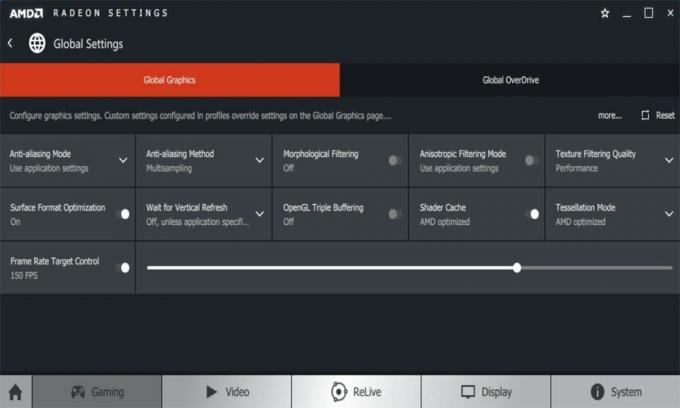
Wenn Sie einige Änderungen vorgenommen haben, wie oben erwähnt, führen Sie das Spiel erneut aus und prüfen Sie, ob das FPS-Drop-Problem behoben ist oder nicht.
Fix 5: Ändern Sie die Grafikeinstellungen im Spiel, um FPS-Drops auf dem PC zu korrigieren
- Öffne das Resident Evil Village.
- Klicken Sie dann auf Starte das Spiel.
- Gehen Sie jetzt in Richtung Optionen und dann auf klicken Anzeige.
- Passen Sie die Einstellungen wie im folgenden Screenshot gezeigt an:
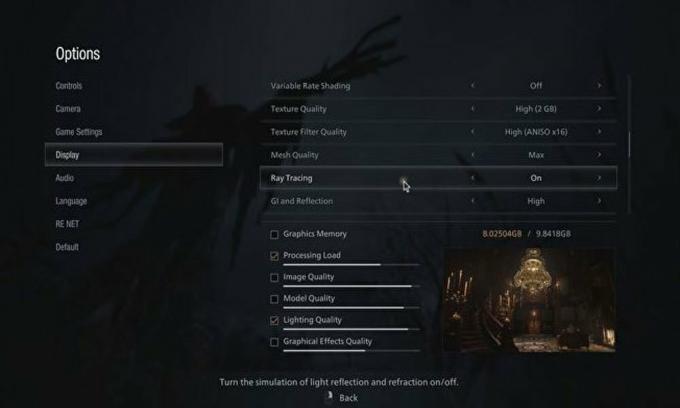
Anzeige
Sie müssen einige Änderungen an Ihren Einstellungen im Spiel vornehmen, um das Problem mit FPS-Abbrüchen auf dem PC zu vermeiden.
Fix 6: Passen Sie Ihr Windows-System an die beste Leistung an
- Halten Sie auf Ihrer Tastatur die Windows-Taste und R gedrückt, um das Dialogfeld Ausführen zu öffnen.
- Geben Sie nun ein SystemPropertiesAdvanced im Suchfeld des Lauffeldes und drücken Sie die Eingeben Taste. Dadurch wird die Systemeigenschaften.
- Nun, in der Fortgeschrittene Klicken Sie auf der Registerkarte Einstellungen auf die Schaltfläche Einstellungen Performance Tab.
- Tippen Sie danach auf Visuelle Effekte Abschnitt, und klicken Sie auf Für optimale Leistung anpassen Möglichkeit. Dann drücken Sie die OK Taste.
Wenn Sie Ihr Windows-System auf die beste Leistung eingestellt haben, führen Sie die REV erneut aus und prüfen Sie, ob das Problem mit den FPS-Abbrüchen auf dem PC behoben wurde oder nicht. Machen Sie sich keine Sorgen, wenn selbst diese Methode Ihnen bei der Behebung des Problems nicht helfen kann! Folgen Sie einfach dem letzten möglichen Fix, um die FPS während des Spiels aufrechtzuerhalten.
Fix 7: Setze Resident Evil Village auf hohe Priorität
- Starten Sie Resident Evil Village.
- Halten Sie mit Ihrer Tastatur gedrückt Strg, Verschiebung, und Esc gleichzeitig laufen die Taskmanager. Wenn Sie nun zur Erlaubnis aufgefordert werden, klicken Sie auf Ja.
- Wechseln Sie danach zu Detail Klicken Sie mit der rechten Maustaste auf Hauptprozess von Resident Evil Villageund setzen Sie es auf Hoch.
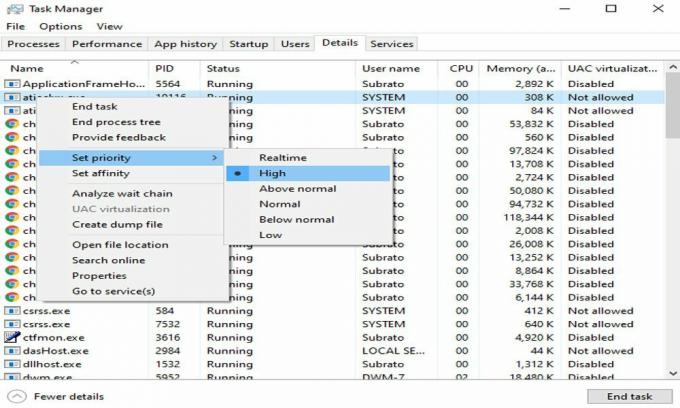
Anzeige
Sie können einige Schritte ausführen, um REV auf hohe Priorität zu setzen, und dann überprüfen, ob das Problem mit dem FPS-Ausfall auf dem PC behoben wurde oder nicht. Wenn auf Ihrem PC immer noch das Problem mit dem FPS-Drop auftritt, empfehlen wir Ihnen, das Spiel einmal neu zu installieren und zu prüfen, ob sich etwas ändert.
Autorenansicht
In REV sind die Spielumgebungen voller Details, beispielsweise ist das Audio genauso erschreckend wie die Grafik und die Monster machen süchtig, sodass Sie das Spiel immer mehr spielen. Und während man sich in einem intensiven Match befindet, möchte man jetzt, dass FPS im Spiel abfällt, da dies das Gameplay stört oder beeinträchtigt. In diesem Fall stoßen wir normalerweise auf Google und suchen nach der Lösung. Stattdessen können Sie unsere Website mit einem Lesezeichen versehen Getdroidtips.com Wenn Sie das nächste Mal auf ein Problem mit einem Spiel stoßen, beheben Sie es mit nur einem Klick.
Das ist alles, was wir in diesem Handbuch haben. Wir gehen davon aus, dass dieser Leitfaden Ihnen geholfen hat. Wenn wir versehentlich etwas verpasst haben, lassen Sie es uns leider im Kommentarbereich wissen.


![So installieren Sie Stock ROM auf Nomi C080010 Libra 2 [Firmware-Flash-Datei]](/f/6f1ddca2d999ee2d13e2218d76bd51e0.jpg?width=288&height=384)
